Sledilec Twitterja je pred kratkim vprašal, kako bi lahko uvozil nekatere MP3 datoteke v aplikacijo Voice Memo za iOS. Po nekaj raziskavah, poskusih in napakah smo uspeli najti rešitev, ki je delovala.
Z uporabo iTunes lahko ljudje uvažajo lastne glasovne beležke ali zvočne posnetke, ne glede na napravo ali platformo, s katero so bili prvotno izdelani. V nekaj kratkih korakih boste datoteke pretvorili, uvozili v iTunes, označili kot glasovni zapis in jih končno sinhronizirali z vašim iPhoneom.
Začnimo.
Najprej boste morali pretvoriti vse zvočne posnetke, ki niso v formatu M4A, kar bo verjetno večina posnetkov, ki jih želite uvoziti. Najlažji način za to je uporaba brezplačne aplikacije za Mac in Windows, ki se imenuje Adapter.
Del zgoraj omenjenih poskusov in napak se je nanašal na obliko datoteke. V nekaterih primerih bi iTunes dovolil uvoz in sinhronizacijo MP3 ali WAV brez težav. Ob naslednji sinhronizaciji naprave bodo zvočni posnetki izginili iz aplikacije Voice Memo, iTunes pa bo izjavil, da niso združljivi. Najlažje smo zanesljivo sinhronizirali datoteke z aplikacijo Glasovna beležka, da jih pretvorimo v datoteke M4A.

Ko prenesete in namestite Adapter, lahko povlečete in spustite katero koli zvočno datoteko v čakalno vrsto. Prepričajte se, da želite določiti, kam želite namestiti nove datoteke, in spremeniti izhodni format v M4A. Ko so vse nastavitve pravilne, kliknite Start Conversion!
Postopek konverzije ne bo trajal dolgo. Ko končate, uvozite nove datoteke v iTunes tako, da jih povlečete in spustite, ali pa odprete Datoteka> Dodaj v knjižnico in izberete datoteke.
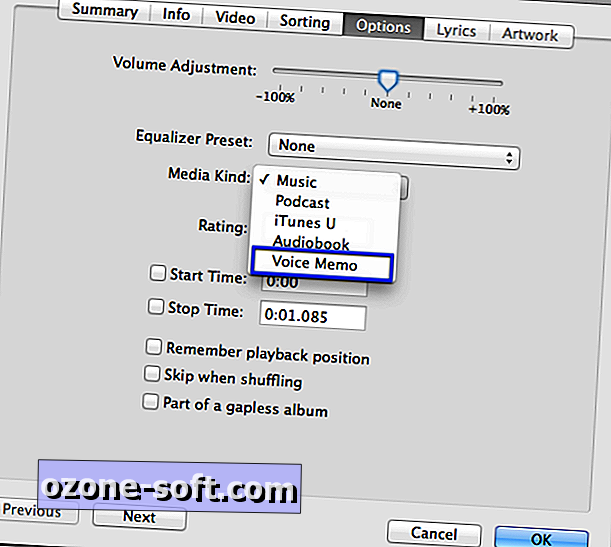
Nato morate spremeniti nastavitev Media Kind za vsako datoteko iz Music to Voice Memo.
- Z desno miškino tipko kliknite datoteko
- Izberite Get Info
- Izberite zavihek Možnosti
- Spremenite vrsto predstavnosti iz glasbe v glasovni zapis
- Pritisnite OK
Ko ste spremenili vrsto medijev za vse datoteke, ki jih želite uvoziti v telefon iPhone na Glasovni beležki, ste pripravljeni za sinhronizacijo datotek z napravo.
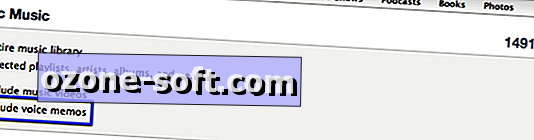
Če je vaš iPhone povezan z računalnikom prek kabla za sinhronizacijo, izberite zavihek Glasba. Tukaj želite preveriti, ali je možnost »Vključi glasovne beležke« vklopljena, tako da označite polje ob njem. Sinhronizirajte napravo.

Ko iTunes konča sinhronizacijo naprave, ko si ogledate glasovne beležke v aplikaciji iOS, morate nato videti datoteke. Tukaj jih lahko poslušate ali pa jih delite po e-pošti ali MMS-u.
Še ena stvar, ki vam pomaga organizirati glasovne zapise v iTunes-u in jim olajša sledenje, spremenite ime izvajalca na glasovne zapise ali ustvarite seznam predvajanja glasovnega zapisa in uvozite samo datoteke z govornimi beležkami na seznam predvajanja.
Z uvozom vnaprej posnetih glasovnih beležk lahko preprosto poslušate in jih delite, ne glede na to, ali ste jih posneli sami ali pa so najljubši filmski posnetek ali zvok.











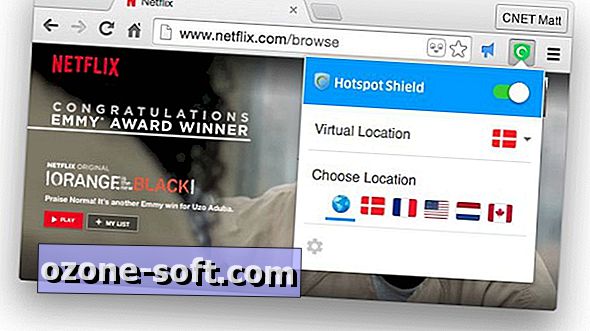

Pustite Komentar